
アプライアンス製品にLANで繋いでメンテナンスのときには、自マシンのIPレンジを対象のそれに合わせるよね。
パソコンのIPアドレス設定
ときどきしかやらないからなんだっけ?ってなる。
から備忘録。
技術者といえど、最初のうちは調べながらだし、新米さんにも役立つかもね。
IPレンジを合わせるとか言われたときに必要。
ふだんDHCPなら、戻すの忘れずにね。
ネットワークのプロファイルで指定

コンパネから潜るやつってイメージ。
Windows 10になって、場所がよく分からなくなっちまった。
ひさびさやると、何指定するかも忘れがち。。
書き残しとけばいい。
これでばっちりさ!
設定するとこへの行き方
ネットワークのプロファイルだから。
たとえば以下。
Windows → Windowsシステムツール → コントロールパネル → ネットワークと共有センター → アダプターの設定の変更 → 対象接続を右クリック(※) → プロパティ → インターネット プロトコル バージョン 4(TCP/IPv4) → プロパティ
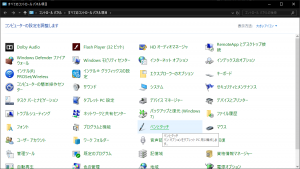

「アダプターの設定の変更」をクリックすると「ネットワーク接続」ウィンドウが開く。
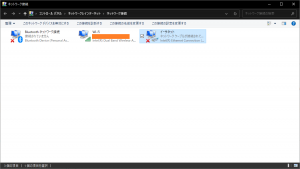
(※)たぶん、有線で繋ぐから、「イーサネット」。
BluetoothとかWi-Fiとかあるだろうけど。
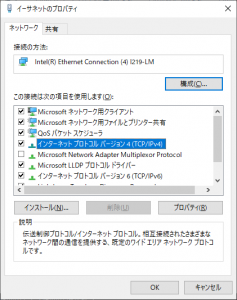
IPv4アドレスの変更(指定)だから、「インターネット プロトコル バージョン 4(TCP/IPv4)」を選んで、右下の「プロパティ」ボタンをクリック。
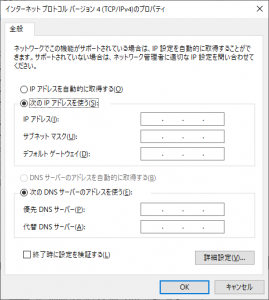
上の画面まで到達してね。
指定する項目
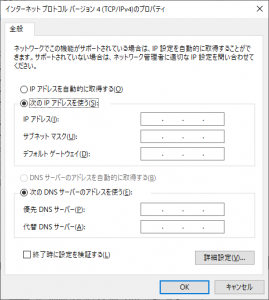
IPアドレスは指定するとして。
サブネットマスクも指定ね。
念のためデフォルトゲートウェイも指定しとく。いらないんだけど。分かんなかったらなくていい。
DNSはいらない。
サブネットマスクは/24相当(255.255.255.0とか)でいーんじゃないかな。
IP入れると自動設定される。
意図的に何か必要なら変えればいいよ。
てか、直結メンテならなんでもよきものね。
/32(255.255.255.255)とかにしちゃわなければw

デフォルトゲートウェイ指定するなら、必要なの調べるか、対象レンジの1で。
なくてもいーんだけど、指定するなら。
メンテ用なら、これもなんでもいい。
192.168.11.xxxのネットワークなら、デフォルトゲートウェイは192.168.11.1。
元の設定を参考にしてみても
社内PCだと参考にならんかもだが。
もともと設定されてる情報は参考になるぜ。
コマンドプロンプトで以下。
ipconfig
必要情報は表示される。
DNSなんて出てこないでしょう。
てことで、いらんのだよ。
戻せば消える
元に戻すの忘れずに。
同じところの設定。
IP指定じゃないくする。
「IPアドレスを自動的に取得する」のラジオボタンをオンに。
そしたらそれまで入力してあった情報はクリアされるから。
もし必要なら、前もってメモしとくよーに。
「DNSサーバーのアドレスを自動的に取得する」のラジオボタンがオンにならないから、こっちも手動で。
最後に「OK」押すのを忘れずにね!
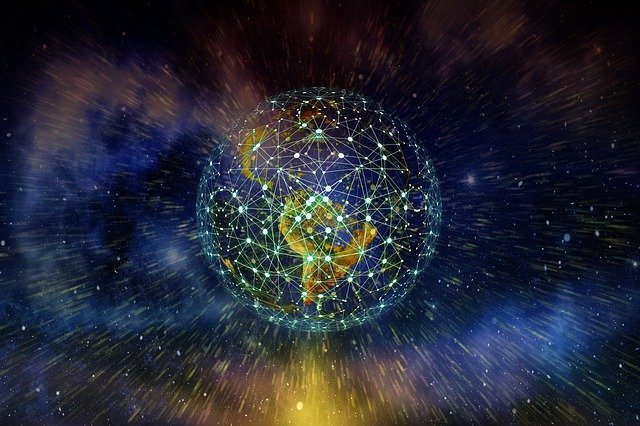
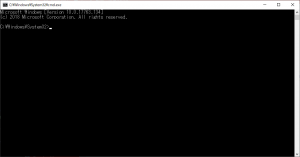
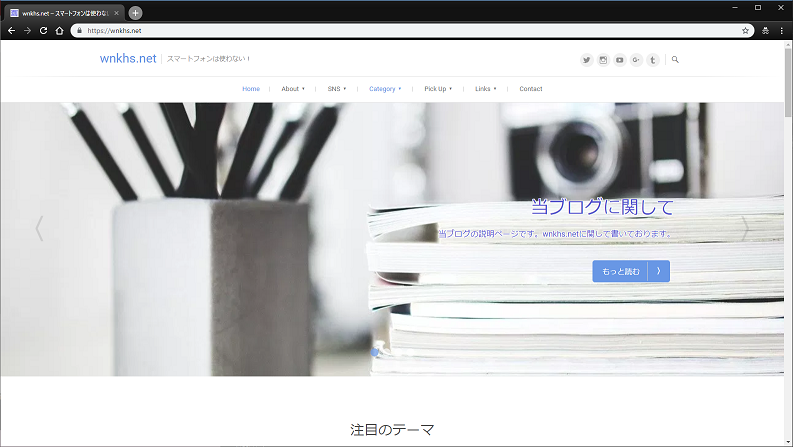

ご意見やご感想などお聞かせください! コメント機能です。